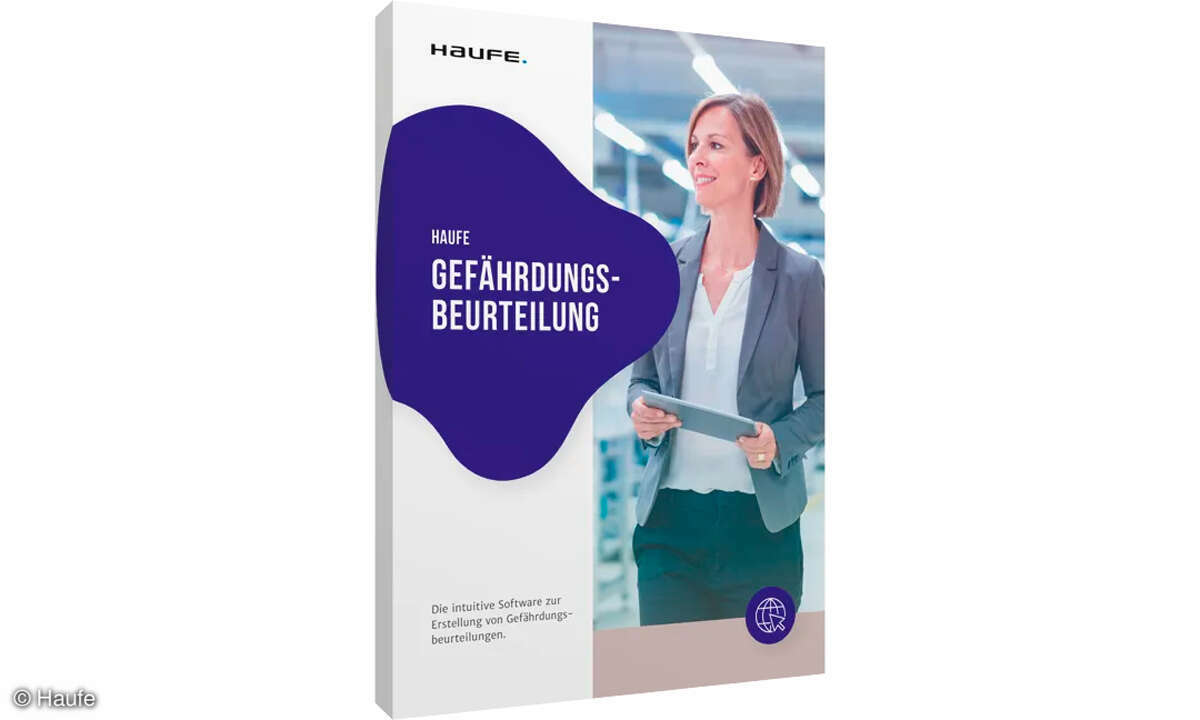Cloud-Backup: Verschlüsselung einrichten
- Cloud-Backup kostenlos: So sichern Sie Ihre Daten
- Cloud-Backup kostenlos: Weitere Tipps
- Cloud-Backup: Verschlüsselung einrichten
Kostenpflichtige Cloud-Backups nutzenWer keinen Cloudspeicher haben will, sondern ein spezielles Programm verwenden möchte, das nur zur Datensicherung genutzt werden kann, findet dafür im Internet ebenfalls viele Anbieter. Der Vorteil dieser Lösung besteht darin, dass die entsprechenden PC-Client...

Kostenpflichtige Cloud-Backups nutzen
Wer keinen Cloudspeicher haben will, sondern ein spezielles Programm verwenden möchte, das nur zur Datensicherung genutzt werden kann, findet dafür im Internet ebenfalls viele Anbieter. Der Vorteil dieser Lösung besteht darin, dass die entsprechenden PC-Clients vor allem für die Datensicherung optimiert sind. Außerdem benötigen die Online-Backup-Programme auch kein Synchronisierungsverzeichnis. Vielmehr legen Sie selbst fest, welche Daten online gesichert werden sollen. Die Wiederherstellung läuft dann ebenfalls über das Sicherungsprogramm.
Ein weiterer Vorteil besteht darin, dass sich die meisten Anbieter für Online-Sicherungen an EU-Recht und den europäischen/ deutschen Datenschutz halten müssen.
Die Nachteile der reinen Cloud-Backup- Lösungen sind, dass diese vergleichsweise teuer sind, nicht alle Endgeräte unterstützen und Sie die gesicherten Daten mobil nicht nutzen können, zum Beispiel Ihre Fotos in der Cloud. Oft sind die Anwendungen auch bezüglich der Datensicherungsperiode eingeschränkt und erlauben nur starre Sicherungszeiträume. Bekannte Anbieter sind:
Daten für die Cloudsicherung verschlüsseln
Sie können die Daten in OneDrive, Google Drive und Dropbox mit dem Tool Boxcryptor verschlüsseln. Die Unterschiede der verschiedenen Versionen zeigen die Entwickler auf der Webseite von Boxcryptor.
Schritt 1
Nachdem Sie auf der Webseite des Herstellers ein Boxcryptor-Konto erstellt haben, installieren Sie die Software auf dem PC, auf dem die Daten verschlüsselt in die Cloud übertragen werden sollen. Sobald die Installation beginnt, erscheint eine Meldung, dass der Treiber für Boxcryptor installiert werden muss. Diese Meldung muss mit Ja bestätigt werden, damit Boxcryptor einsatzbereit installiert wird.
Schritt 2
Im ersten Schritt geben Sie die Anmeldedaten des kostenlosen Boxcryptor-Kontos ein. Im Fenster lässt sich auch gleich ein neues Konto erstellen. Die Einstellungen von Boxcryptor sind nach der Installation über das Kontextmenü des Boxcryptor-Icons im Infobereich der Taskleiste (Systray) zu sehen.
Schritt 3
Nach der Anmeldung erhalten Sie den Hinweis, dass Boxcryptor ein neues Laufwerk im Windows Explorer zur Verfügung stellt. Über dieses Laufwerk erfolgt der Zugriff auf die Daten, die mit Boxcryptor verschlüsselt in die Cloud hochgeladen werden. Sie können odrive und Boxcryptor auch parallel nutzen. Dazu werden einfach die entsprechenden Verzeichnisse innerhalb des odrive-Ordners, standardmäßig C:\Benutzer\odrive, an Boxcryptor angebunden.
Schritt 4
Sobald Sie Daten in das Boxcryptor-Laufwerk eines Cloud-Speichers kopieren, erscheint die Frage, ob die Datei auch gleich verschlüsselt werden soll. Die Verschlüsselung und deren Einstellungen lassen sich über das Kontextmenü der entsprechenden Datei anpassen.
Schritt 5
Über das Kontextmenü des Boxcrpytor-Icons der Taskleiste lassen sich die Einstellungen aufrufen. Hier legen Sie die verschiedenen Synchronisierungsverzeichnisse der Cloudspeicher fest. Über Erweitert stehen Einstellungen für Profis zur Verfügung, zum Beispiel erweiterte Verschlüsselungsfunktionen.